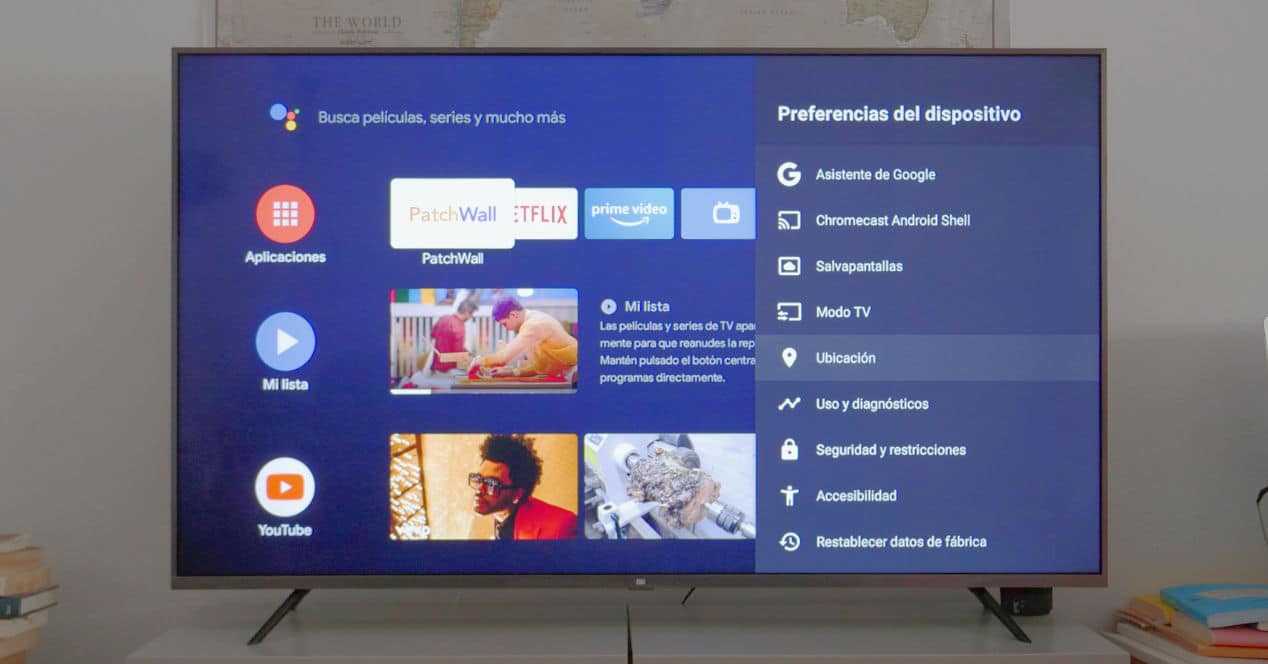
Ampliar el almacenamiento interno, conectar un mando para jugar a emuladores o enviar y recibir archivos desde otros dispositivos. Estas son algunas de las muchas cosas que puedes hacer con Android en el televisor y, tal vez, aún desconocías. Así que te vamos a mostrar los mejores trucos y consejos para exprimir Android TV.
Exprime al máximo Android TV

Los televisores de Sony, Philips, Xiaomi y muchos set top box del mercado comparten algo en común: Android TV. El sistema operativo de Google para televisores sigue ganando puntos y aunque haya propuestas tan interesantes como webOS o Tizen, la versatilidad de Android es superior gracias a su amplio catálogo de aplicaciones.
Por eso, si aún no dominas todas sus opciones, aquí van una serie de trucos y consejos para que le saques el máximo partido. Algunos te sonarán, porque son algo básico de Android, pero igual no caiste en que también podías usarlos con tu televisor.
Controla las compras en Google Play
Si tienes configurada tu cuenta de Google Play con su correspondiente método de pago y quieres evitar sustos con compras no deseadas, en las opciones de Google Play puedes hacer que sea necesario perdir autenticación para confirmar la compra. Si tienes pequeños en casa, resulta una opción imprescindible.
Instalar aplicaciones más alla de la Play Store

Del mismo modo que puedes instalar los APK descargados desde internet en un teléfono Android también lo puedes hacer en un televisor Android TV. Lo que debes saber y tener en cuenta es que, del mismo modo que ocurre con los smartphones, sólo deberías hacerlo si estás seguro de la procedencia de la fuente. Para que tu seguridad y privacidad no se vea expuesta.
Si ya tienes el APK que quieres instalar, lo siguiente que has de hacer es permitir esas aplicaciones externas a la Play Store. Ve a los Ajustes > Seguridad y restricciones. Ahora, en Verificar aplicaciones desactiva y ya podrás instalar cualquier aplicación descargada de algún repositorio externo.
Explorador de archivos
Instala una de las muchas aplicaciones que hay en la Play Store para explorar los archivos en la unidad de almacenamiento interno de tu Android TV o en unidades USB externas que conectes. Algunas opciones son: CX Explorador, File Explorer o File Commander.
Activa el perfil restringido
Esto del perfil restringido no es otra cosa que un código PIN que podrás activar para evitar que accedan a ciertas aplicaciones. Si no quieres que los pequeños u otros usuarios de casa utilicen ciertas apps instaladas no hay problema, crea un código y luego selecciona qué apps lo van a requerir para iniciarse o no.
Esta opción está dentro de Seguridad y restricciones. Cuando acceder verás la opción para crear el PIN de cuatro dígitos. También afectará a la compra y descarga de aplicaciones. En resumen, a todo lo que implique modificar ajustes del televisor.
Filtros para el asistente de Google

Cuando usas el asistente de Google en un televisor con Android TV no hay limitaciones y puedes buscar todo aquello que quieras. Si eres mayor de edad no hay problema, pero si tienes pequeños en casa y quieres evitar problemas, puedes activar filtros de búsqueda segura y el bloqueo de palabras ofensivas. De ese modo, evitas que puedan buscar palabras malsonante y ver los respectivos resultados.
Para hacerlo, ve a los Ajustes > Asistente de Google y ahí encontrarás todas las opciones que afectan a su uso en el televisor, como lo mencionado u otras que dejan ver qué aplicaciones podrá buscar. Esto también es interesante por si quieres limitar los resultados a las apps que realmente necesitas.
Cómo forzar el cierre de aplicaciones
Si alguna aplicación te está dando problemas, con un funcionamiento inadecuado, vas a poder forzar el cierre. Para ello, ve a los Ajustes y luego a Dispositivo > Aplicaciones. Si accedes a la sección de Aplicaciones instaladas podrás seleccionar la aplicación que te está dando problemas con sólo seleccionarla y luego pulsar sobre Forzar detención.
Obtén las recomendaciones que te interesan
Muchas aplicaciones, especialmente las de streaming de contenido, van a pelear por tu atención y por eso te buscan mediante recomendaciones de qué ver en pantalla. Si hay servicios a los que entras de forma puntual o para ver algo que ya previamente sabes que ofrece, estas recomendaciones no te interesarán.
Para personalizar lo que te mostrará o no el televisor, ver a Ajustes y en Pantalla de inicio podrás modificar estas opciones de recomendación. Desactiva las de todas aquellas apps que no te interesen.
Amplia el almacenamiento

El número de aplicaciones que vas a instalar en un Smart TV con Android TV siempre será, a priori, inferior a las que podrías instalar en un smartphone. Aún así, la capacidad de almacenamiento de muchos modelos es muy reducida. Por ejemplo, lo normal es contar con sólo 8 o 16 GB de memoria. Si necesitas ampliar la capacidad de almacenamiento, vas a poder hacerlo a través de una memoria USB.
Si vas a Almacenamiento y seguridad verás que tras conectar una memora USB aparece listada. Dale a Borrar y formatearlo para que se convierta en una segunda unidad de almacenamiento a la que podrás acceder fácilmente.
Con esta unidad ya conectada otra cosa que puedes hacer es mover aplicaciones y juegos a su interior. Esto es cierto que dependerá del televisor, pero normalmente es algo que la mayoría de propuestas actuales permiten. Para hacerlo, selecciona la aplicación dentro de tu menú de aplicaciones instaladas y pulsa sobre la opción de mover a unidad USB.
Añade un gamepad o teclado y ratón bluetooth
Esto es algo básico, pero aún así lo recordamos porque aún hay quien piensa que es más complejo de lo que realmente es. En Android TV puedes usar mandos de juegos así como ratones y teclados Bluetooth. Para ello, desde Ajustes > Control y accesorios podrás añadir nuevos dispositivos.
En el caso de los mandos, más allá de mando de PS4 o Xbox One (versión Bluetooth), tienes que tener en cuenta que soportan Android. Esto te lo contamos porque habrá mandos que conectarán, pero luego no ofrecerán una buena experiencia al no reconocer bien los controles y botones. Así que ojo con la elección. Y si necesitas ideas, aquí una selección de los mejores gamepads que puedes comprar actualmente.
Tu smartphone como mando de control

Si por algún casual pierdes el mando de tu televisor o se estropea, tu smartphone se puede convertir en todo un mando de control remoto. Para ello, en el caso de teléfonos Android sólo tendrás que instalar alguna de las muchas aplicaciones que hay y que sólo tienen como requisito el estar conectados a la misma red WiFi, y con iOS igual.
Algunas opciones de este tipo de apps para Android son: Mi Remote Controller para televisores de Xiaomi, Android TV Remote Control. Y si usas iOS, pues esa misma aplicación oficial de Google: Android TV. No son las soluciones más cómodas con respecto al mando original del televisor, pero sí una forma de solución algún posible problema o necesidad puntual.